
 |
Библиотека Интернет Индустрии I2R.ru |
||
Sun-Tech iFaxВ последнее время все чаще стали встречаться продукты, основанные на микрокомпьютерах со встроенной специализированной программой. В качестве примера можно привести устройства, решающие задачи IP маршрутизации, удаленного доступа, файловые сервера и сервера печати. Конечно, в таких случаях возникает конкуренция со стороны ПК - действительно, вариант на базе ПК гораздо более универсален, для большинства задач можно легко найти несколько вариантов программ, их проще настроить на выполнение специальных функций и конечно легко поменять :) Тем не менее, при использовании отдельного устройства часто можно выиграть в стоимости и почти всегда в надежности. Поэтому интерес к подобным продуктам не снижается. Одно из таких устройство представила компания Sun-Tech. Попробуем расшифровать его название: "iFax" - часто используемая приставка "i" означает связь с интернетом, а вторая часть "Fax" естественно с факсом. Таким образом, можно сказать, что iFax является неким устройством, связывающим стандартную технологию факсов и интернет. Действительно, устройство может выполнять функции по приему/передаче факсов в следующих вариантах (PSTN - телефонная сеть):
Другими словами описать это можно так: для современных "безбумажных" офисов iFax предоставляет возможность получать факсы по электронной почте, без вывода их на бумагу. Тем, у кого нет e-mail, оно позволит отправлять свои сообщения адресатам электронной почты (хотя не очень понятно, откуда без ПК и принтера возьмется исходный документ :), только если от руки написать или отксерить). Также очень интересным представляется вариант, когда офис переехал, а в популярной рекламе указан старый номер факса. Тогда можно при помощи iFax и всего одной телефонной линии организовать передачу поступающих факсов на электронный адрес фирмы. Варианты по использованию факса как сканера и передаче поступающих факсов в ПК более тривиальны и проще использовать для этого факс модем.
На устройстве есть порты: два RJ11 для подключения к телефонной линии и факсу, RS-232C для подключения к ПК, PS/2 для клавиатуры, разъем питания. Из органов управления присутствует только выключатель питания. Поддерживаются стандарты: Fax ITU-T Group 3, TCP/IP, PAP, PPP, SMTP, MIME. Итак, подключаем устройство. В качестве факсового аппарата использовался факс модем, что создало некоторые сложности при тестировании - у факс модема нет интерактивных кнопок набора :), а они должны использоваться при работе с iFax. Однако использование программы VentaFax немного скрасило возникшие трудности. Всего получилось 5 проводов - питание, к факс модему, телефонной линии, COM порту ПК, PS/2 клавиатуре. На дисплее вы видите отображение состояния готовности, количество сообщений, ожидающих отправки по e-mail ("M: 1") и ожидающих загрузки в ПК ("S: 0"), % свободной памяти устройства. На нем отображаются и другие режимы работы: прием факса, соединение с интернет провайдером, отправка писем:
Первоначальная настройка устройства производилась с помощью идущей в комплекте программы FaxCon: Необходимо указать порт, к которому подключен iFax и пароль на доступ к устройству. Далее выбирается режим - считывание документов из памяти устройства, настройка устройства или обновление firmware. В режиме "System Configuration" настраиваются параметры устройства: 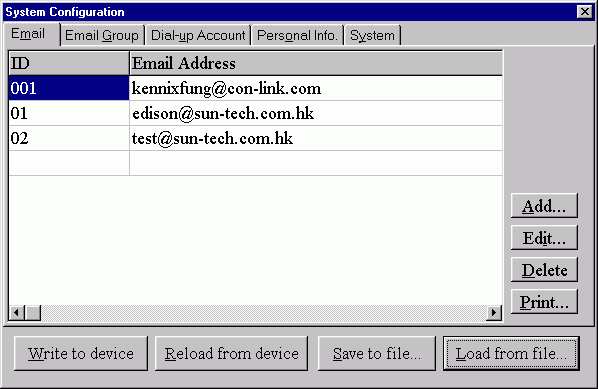
Здесь можно настроить внутреннюю адресную книгу адресов e-mail (ее максимальный объем - 200 записей). Адреса можно организовать в группы, всего допускается до 10 групп. Далее настраиваются параметры Dial-Up Internet (в том числе SMTP сервер, через который будет происходить отправка e-mail сообщений). Заметим, что можно использовать только стандартного провайдера, с PPP/PAP Dial-Up и SMTP сервером, открытым для всех Dial-Up клиентов. Login скрипт и какой либо вариант входа для SMTP сервера использовать нельзя. Также здесь задается персональная информация - номер собственного факса, имя, e-mail и т.п. На закладке "System" можно сменить пароль на доступ к устройству. При желании конфигурацию можно сохранить/считать с ПК в виде текстового файла. Немного смутило отсутствие настройки набора номера tone/pulse, похоже, что устройство само определяет тип линии, возможно по работе факса. В режиме "Retrive stored documents" при поступлении новых сообщений для передачи в ПК (т.е. если настроен режим "store faxin") они автоматически переписываются в TIFF файлы в указанную директорию на ПК. Естественно, что для этого программа FaxCon должна постоянно работать. После подключения к устройству факсового аппарата, отправка факсов на e-mail происходит так: в факсовый аппарат, как обычно, устанавливается необходимый документ, потом набираем на факсе номер типа "0#6#002##" (в тональном режиме работы) и нажимаем "Start", что для iFax является командой "прими факс с факсового аппарата и отправь его по e-mail на адрес, записанный в ячейке 002 адресной книги". Заметим, что устройство может быть и прозрачно для факса - т.е. если линия свободна, то можно пользоваться факсом на передачу как обычно, а на прием - только если выключить прием входящих звонков iFax'ом. Поскольку в устройстве есть только один модем, то не допускается одновременная передача e-mail и прием нового факса с факсового аппарата/линии. Тем не менее, это не очень ограничивает работу в автономном режиме - все равно телефонная линия одна, да и большинство факсов рассылаются на автомате и имеют функцию повтора, если номер занят или не отвечает. Прием факсов может быть настроен на один из 3-х режимов: пересылать принятые факсы на указанный e-mail, сохранять их для дальнейшей переправки в ПК, пропускать все звонки на факс аппарат. Принятые факсы преобразуются в многостраничные документы TIFF Group 3 FAX encoding, кодируются base64, обрамляются заголовками MIME и отправляются через указанный SMTP-сервер адресату: Received: from XXX (XXX.rinet.ru [195.54.XXX.XXX])
by relay.rinet.ru (8.9.3/8.9.3) with SMTP id WAA02718
for [email protected]; Mon, 10 Aug 2000 22:49:59 +0400 (MSD)
Date: Mon, 12 Aug 2000 22:49:59 +0400 (MSD)
From: [email protected]
X-Envelope-To: [email protected]
Message-Id: [email protected]
TO: [email protected]
Subject: A fax from HOME
X-Mailer: http://www.sun-tech.com.hk
MIME-Version: 1.0
Content-Type: multipart/mixed; boundary="[email protected]_00000A96"
X-UIDL: Kil!!L/2!!A84!!"Gp!!
Status: RO
[email protected]_00000A96
Content-Type: text/plain
Content-Transfer-Encoding: quoted-printable
[email protected]_00000A96
Content-Type: image/tiff; name="fax.tif"
Content-Transfer-Encoding: base64
Content-Disposition: attachment; filename="fax.tif"
SUkqALyiAAAAAU2agAABTZqAAAHYNgwdVCLb3xbWyqZWTXJQAAHYNqHbU3zWXub2luplLdtd
VAAB2pvtTfOVsbe1DS3e11UAAdiCUN+YvObTsgJbcrc3ZTCcE4IDF585sG5izFm07t8XNy4n
dsgXnNpwnBLK21k4AAHYNqBdHztgy587J27m+fPm75u+Yhu7fMTcxZizaduzubtu7di1PnbT
...
Обратный e-mail адрес и часть после "A fax from" в теме письма настраиваются. Как видно, Sun-Tech оставляет свои следы в поле X-Mailer письма, кроме того, на каждой странице TIFF файла также сверху указывается "i-Fax Services by: www.kingfax.com", что, конечно, не очень честно для коммерческих программ. Принятые по e-mail файлы можно просматривать в Windows 9x стандартной программой Imaging for Windows, а также множеством других программ (одну из них предлагает и Sun-Tech). Напомню, что стандартный факс имеет параметры 1 бит на точку, 203х97dpi. С учетом упаковки, один лист А4 занимает примерно 35 Kбайт. При передаче факсов на e-mail возможно, что не получится связаться с интернетом или почтовый сервер не сможет принять сообщение. В этом случае после нескольких попыток отправка заданий приостанавливается и необходимо либо их удалить (меню 7.2 или 7.1) либо снова поставить в очередь на отправку (меню 7.4). К сожалению, на этом все управление заданиями и ограничивается. Настроек числа попыток при соединении с провайдером и отправки писем нет. Всего устройство может контролировать до 10 заданий, каждое из которых может иметь максимальное число получателей: до 200 адресов e-mail или до 10 групп. Вся работа с устройством ведется через меню. Оно может принимать различные формы при работе с факс аппарата или внешней клавиатуры. Максимально оно выглядит так:
Например, при работе с клавиатуры, нет пункта "10. print", поскольку считается, что печатать просто некуда. Для навигации по пунктам с факса используются кнопки "4", "6" и "#" как подтверждение ввода. При этом перемещение по меню отображается на дисплее устройства, без этой обратной связи можно легко заблудиться :) При установке буквенных параметров с факсового аппарата, у которого всего 12 кнопок, используется своя система набора, примерно как у сотовых телефонов. Все эти тонкости подробно описаны в руководстве. Как вы понимаете, поскольку набор адресов через 12 кнопок факса ну очень неудобен, упрощения набора можно одновременно подключить и PS/2 клавиатуру. Хотя, конечно, еще проще настроить адресную книгу с ПК через FaxCon. Есть и еще один вариант использования iFax. Однако он требует наличия компаний - провайдеров услуг. Речь идет о передаче факсов через интернет на факс аппарат получателя. При этом достигается экономия на международной телефонной связи при полном сохранении функциональности. Для этого необходимо наличие E-mail to Fax шлюза, желательно в городе получателя ну или, по крайней мере, в стране. Для абонента заводится e-mail на одном из серверов провайдера и принятые на этот адрес сообщения перенаправляются сначала по интернет в нужный город/страну, а оттуда обычным факс модемом на факс получателя уже локальной телефонной связью. Однако в отличие от интернет телефонии сама постановка вопроса о интернет факсе кажется немного выдуманной. Если уже есть документ в электронной форме, зачем его передавать (ухудшая качество и т.п.) через факсы? Не проще ли воспользоваться обычным e-mail? Я не думаю, что компания будет тратить на услугу передачи с e-mail на факс аппарат меньше, чем на обычный электронный почтовый ящик. Тем не менее, компания Sun-Tech предлагает такие услуги на территории Японии, Китая, Тайваня, Германии и Гон-Конга. При тестировании устройства не было отмечено никаких проблем, оно работало стабильно, ни разу не зависло :). iFax действительно выполняет все, что обещал производитель. Порадовала возможность подключения PS/2 клавиатуры для набора адресов e-mail. Из недостатков отметим малое количество настроек и слабые возможности по управлению заданиями, однако, поскольку, наиболее популярным вариантом представляется все-таки автономная работа, это не очень плохо. Так что если у вас есть подходящая задача для iFax, советую обратить внимание на эту небольшую синюю коробочку. |
|
| 2000-2008 г. Все авторские права соблюдены. |